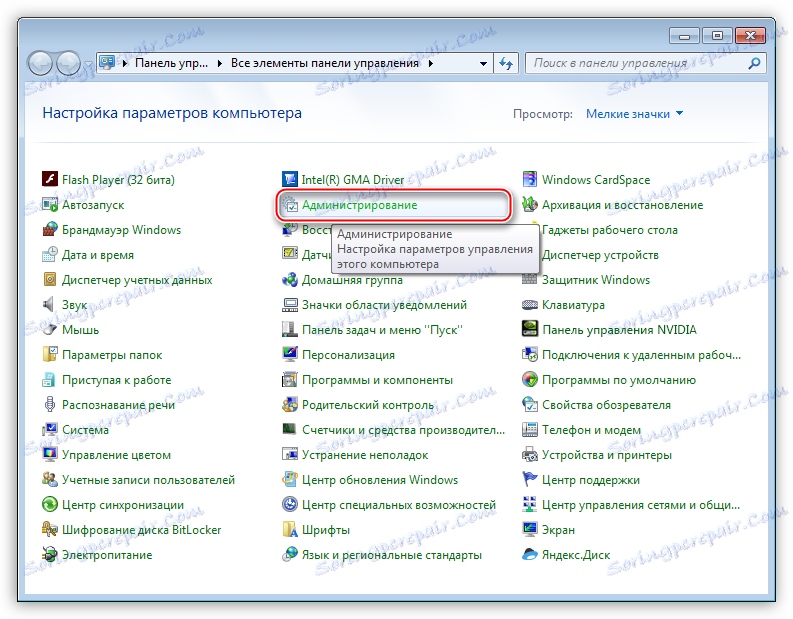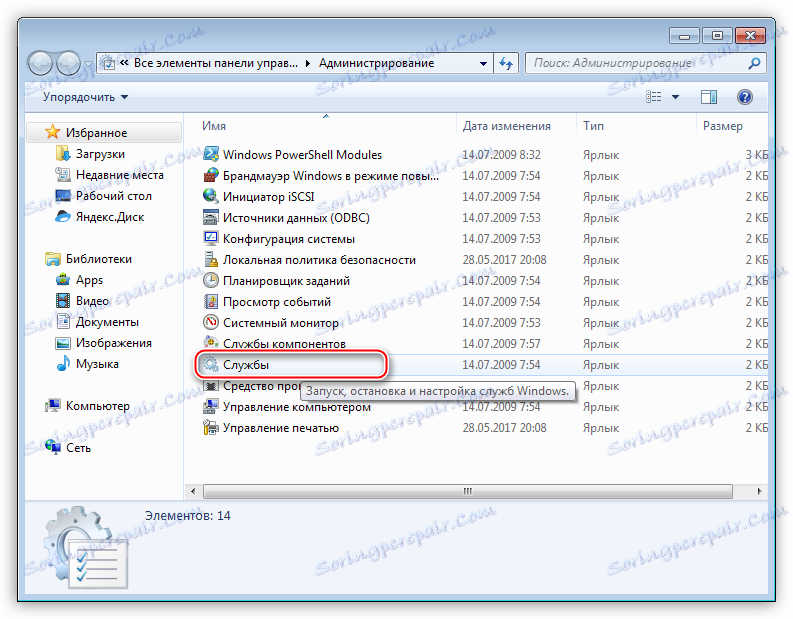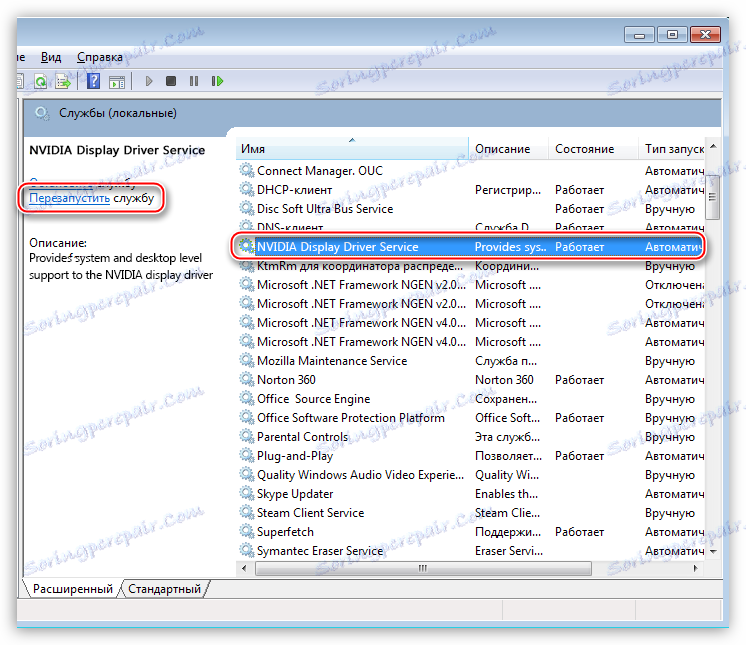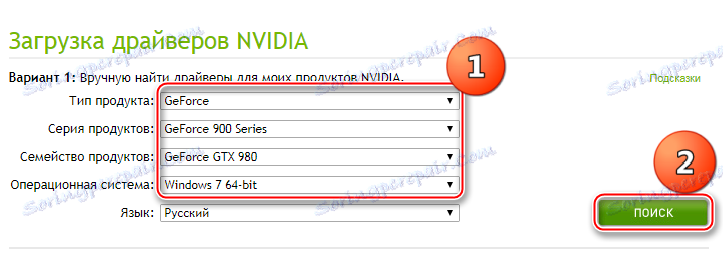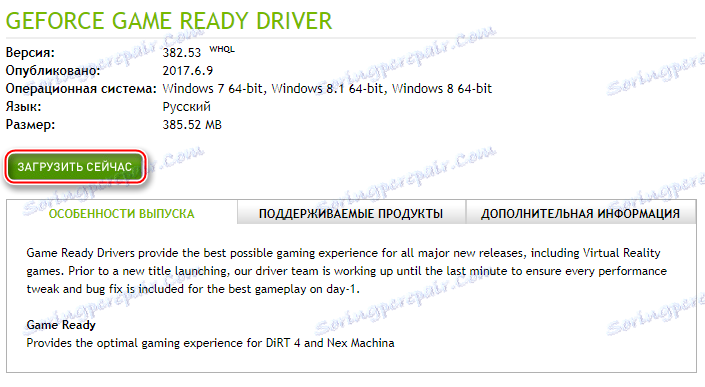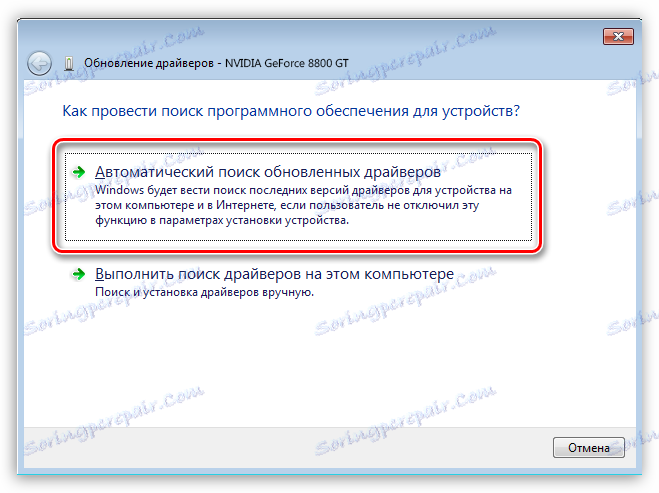Problémy s ovládacím panelem aplikace Nvidia
Ovládací panel Nvidia - proprietární software, který umožňuje konfigurovat parametry grafické karty a monitoru. Tento program, stejně jako kterýkoli jiný, může fungovat nesprávně, "selhat" nebo vůbec odmítnout začít.
V tomto článku hovoříme o tom, proč se Nvidia Control Panel neotvírá, o důvodech vzniku a řešení tohoto problému.
Obsah
Nelze spustit ovládací panel Nvidia
Podívejme se na hlavní důvody havárie při spuštění ovládacího panelu Nvidia , je několik z nich:
- Náhodné selhání operačního systému.
- Existují problémy se systémovými službami, které jsou nainstalovány s ovladačem ( "Nvidia Display Driver Service" a "Nvidia Display Container LS" ).
- Nekompatibilita nainstalované verze panelu Nvidia s nástrojem NET Framework .
- Ovladač videa neodpovídá grafické kartě.
- Některé programy pro ovládání monitoru od vývojářů třetích stran mohou být v rozporu se softwarem od společnosti Nvidia.
- Infekce viry.
- Z důvodů hardwaru.
Selhání operačního systému
Takové problémy se vyskytují poměrně často, zejména u uživatelů, kteří hodně experimentují s instalací a odebíráním různých programů. Po odinstalování aplikací může systém mít "konce" ve formě knihovních souborů nebo ovladačů nebo klíčů registru.
Tyto problémy jsou řešeny jednoduchým restartováním pracovního stroje. Pokud dojde k problému bezprostředně po instalaci ovladače, musí být počítač restartován bez zbytečného odkladu, protože některé změny provedené v systému mohou být aplikovány až po této akci.
Systémové služby
Při instalaci softwaru pro grafickou kartu jsou v seznamu systémových služeb nainstalovány služby Nvidia Display Driver Service a Nvidia Display ContainerLS (obě nebo obojí), což může z řady důvodů selhat.
Pokud se podezření týká nesprávného provozu služeb, je nutné restartovat každou službu. To se děje takto:
- Otevřete "Ovládací panel" systému Windows a přejděte do části "Správa" .
![Aplikaci pro správu v ovládacím panelu Windows]()
- Hledáme "Služby" v seznamu snap-inů.
![Modul snap-in pod správou ovládacího panelu systému Windows]()
- Vyberte správnou službu a podívejte se na její stav. Pokud je stav "Pracovní" , pak v pravém bloku klikněte na odkaz "Restartovat službu" . Pokud v tomto řádku neexistuje žádná hodnota, musíte spustit službu kliknutím na odkaz "Spustit službu" na stejném místě.
![Chcete-li restartovat službu Nvidia v modulu snap-in Služby v části Administrace v Ovládacích panelech systému Windows]()
Po dokonalé akci se můžete pokusit o otevření ovládacího panelu Nvidia a poté restartovat počítač a znovu zkontrolovat funkčnost softwaru. Pokud se problém nevyřeší, přecházíme k dalším možnostem.
NET Framework
NET Framework - softwarová platforma, nezbytná pro provoz některých softwarů. Produkty Nvidia nejsou výjimkou. Snad nový softwarový balík nainstalovaný v počítači vyžaduje novější verzi platformy .NET . V každém případě byste měli vždy mít aktuální verzi.
Aktualizace je následující:
- Přejděte na stránku stažení balíčku na webu společnosti Microsoft a stáhněte nejnovější verzi. K dnešnímu dni je to .NET Framework 4 .
Stáhněte si stránku balíčku na oficiální webové stránce společnosti Microsoft
- Po spuštění staženého instalačního programu je nutné jej spustit a počkat na dokončení instalace, což je přesně to, jako instalace jiného programu. Po dokončení procesu restartujte počítač.
Neplatný ovladač videa
Při výběru ovladače pro novou (nebo ne) grafickou kartu na oficiálním webu Nvidia buďte pozorní. Je třeba správně určit sérii a rodinu (model) zařízení.
Přečtěte si více:
Určete produktovou řadu grafických karet Nvidia
Jak zjistit model grafické karty v systému Windows 10
Hledat řidiče:
- Přejděte na stránku stahování ovladačů oficiálních webových stránek společnosti Nvidia.
- V rozevíracím seznamu vybereme řadu a rodinu karet (přečtěte výše uvedené články), stejně jako váš operační systém (nezapomeňte na hloubku bitů). Po zadání hodnot stiskneme tlačítko "Hledat" .
![Vyhledejte skutečný ovladač na stránce stahování oficiálních webových stránek Nvidia]()
- Na další stránce klikněte na Stáhnout .
![Stáhněte si nejnovější ovladač na oficiálních stránkách Nvidia]()
- Po dalším automatickém přechodu souhlasíme s licenční smlouvou, stahování začne.
![Potvrzení licenční smlouvy při stahování aktuálního ovladače na oficiálním webu Nvidia]()
Pokud si nejste jisti svou volbou, můžete software nainstalovat automaticky prostřednictvím "Správce zařízení" , ale předtím, než budete muset zcela odstranit starý ovladač grafické karty. To se provádí pomocí speciálního softwaru Display Uninstaller ovladačů. Jak pracovat s programem je popsáno v v tomto článku .
- Zavolejte "Ovládací panely" a přejděte na "Správce zařízení" .
![Přejděte do Správce zařízení z ovládacího panelu Windows]()
- Video kartu naleznete v sekci "Video adaptéry" , klikněte na PCM a v rozevírací nabídce vyberte odkaz "Aktualizovat ovladače" .
![Aktualizujte ovladače ve Správci zařízení systému Windows]()
- Otevře se okno vyzývající k výběru způsobu vyhledávání softwaru. Zajímá nás první bod. Zvolíme-li to, dovolíme systému sám hledat řidiče. Nezapomeňte se připojit k Internetu.
![Konfigurace automatického vyhledávání aktuálních ovladačů pro grafickou kartu ve Správci zařízení systému Windows]()
Pak Windows provede vše: najděte a nainstalujte aktuální software a nabídněte reboot.
Monitorujte programy kontroly
Pokud používáte software třetí strany k úpravě nastavení monitoru (jas, gamma atd.), Například MagicTune nebo Display Tuner, mohou způsobit konflikty v systému. Chcete-li tuto možnost vyloučit, musíte software odstranit, restartovat a otestovat panel Nvidia .
Viry
Nejvíce nepříjemný důvod selhání a poruch v práci programů je viry. Škůdce může poškodit soubory ovladače i připojený software a nahradit je vlastními infikovanými soubory. Akce virů jsou velmi rozmanité a výsledek je stejný: nesprávná práce softwaru.
V případě podezření na škodlivý kód musíte prověřit systém pomocí antiviru, který používáte, nebo pomocí nástrojů Kaspersky Labs , Dr.Web nebo podobně.
Přečtěte si více: Skenujte počítač viry bez instalace antivirového softwaru
Pokud máte pochybnosti o správném fungování programů nebo nemáte zkušenosti s léčbou systému, je lepší obrátit se na specializované zdroje, například virusinfo.info nebo safezone.cc , kde se můžete zcela zbavit virů zcela zdarma.
Problémy s hardwarem
V některých případech se značkový software nemusí spustit kvůli tomu, že zařízení jednoduše není připojeno k základní desce nebo připojené, ale nesprávně. Otevřete kryt počítače a zkontrolujte těsnost připojení kabelů a spolehlivost grafické karty v patici PCI-E .
Přečtěte si více: Jak nainstalovat grafickou kartu do počítače
Analyzovali jsme několik důvodů pro selhání ovládacího panelu Nvidia , které v jejich objemu nejsou vážné a řeší se jednoduše. Je důležité si uvědomit, že většinu problémů způsobuje banální nepozornost nebo nezkušenost uživatele. Proto před zahájením aktivních operací k odebrání a instalaci softwaru zkontrolujte zařízení a pokuste se restartovat počítač.